在 Windows、Mac、Web 和移动设备上修剪 MP3 文件的终极指南
为什么需要剪掉短音频内容是有原因的。对于某些人来说,他们需要修剪 MP3 等音频文件才能将它们上传到他们的社交帐户。这是一个更好的操作,而不是压缩文件,这只会损失音频的音质。因此,在本文中,我们将寻找一些最好的程序来修剪或 裁剪 MP3 适用于所有平台的文件。

页面内容
第 1 部分。 免费剪切 MP3 文件的在线工具
1.在线MP3切割机
您可以用来剪切或剪辑 MP3 文件的最佳工具之一是 Online MP3 Cutter。这是一个基于浏览器的程序,可让您通过剪切、修剪、添加音效等方式编辑音频。除 MP3 外,它还支持 AIFF、FLAC、OGG 等多种音频格式。最重要的是,您可以轻松地将处理后的 MP3 传输到您的 iPhone 并将其设置为您的铃声。通过以下步骤了解如何使用此工具修剪 MP3 文件。
步骤1。 首先,访问122apps的官方网站,进入主网页。
第2步。 从这里,前往 音频工具 部分,然后选择 修剪 从菜单。然后,您应该会看到用于剪切 MP3 文件的音乐编辑器。
第三步 点击 打开文件 按钮并上传您要剪切的目标 MP3。
第四步。 将滑块移动到要删除或剪切的音频部分。点击 玩 按钮以在永久剪切音频部分之前收听修改后的音频。
第五步 准备好后,点击 保存 右侧的按钮。然后在下一个面板中再次单击“保存”按钮,修剪后的音频将自动下载。
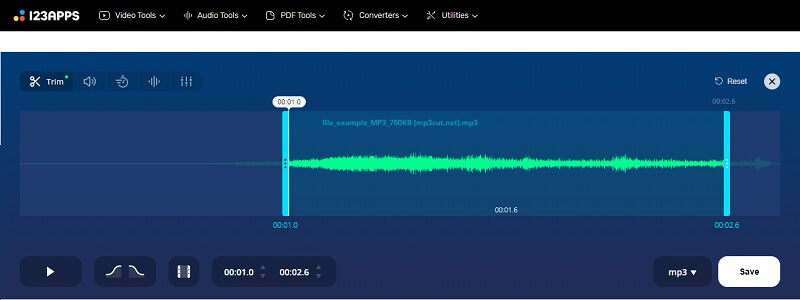
2. MP3 Cutter 在线免费
MP3 Cutter Online & Free 是另一个帮助您直接从 Web 浏览器剪切和拆分 MP3 的程序。同样,它支持多种音频格式,包括 WAV、WMA、M4R、OGG 等等。此外,切割 MP3 文件的过程很简单。您只需上传需要剪切的歌曲或音频剪辑。然后选择要删除的部分。另一方面,您也可以选择要保留的音频部分。要使用 MP3 Cutter Online & Free 在线修剪 MP3,请参阅以下步骤。
步骤1。 在您的计算机上打开 Web 浏览器并启动 Clideo。
第2步。 浏览程序中的所有工具并查找 剪切音频 选项。之后上传 MP3 文件。
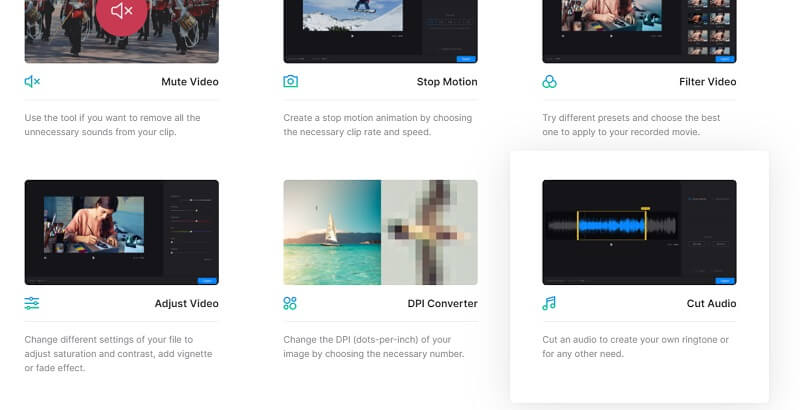
第三步 选择音频的一部分,然后在 提取所选 和 删除所选 根据您的要求选择。
第四步。 最后,点击 出口 位于界面右下角的按钮。
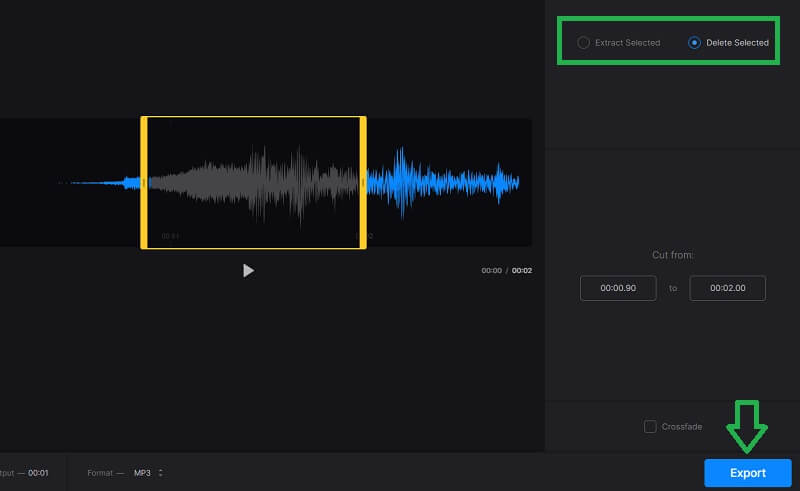
第 2 部分。 如何在 Windows 和 Mac 上裁剪 MP3 文件
1. Vidmore视频转换器
要获得更可靠、更高效的修剪 MP3 应用程序, Vidmore视频转换 是您应该使用的工具。虽然它是为转换文件而量身定制的,但它也可以完美地用作音频/视频编辑器。此桌面程序可让您剪切或拆分任何音频格式,包括 MP3。除此之外,这些工具还可以用作 MP3 元数据编辑器 因为它能够编辑音频文件的元数据。这包括标题、艺术家、作曲家、年份等等。此外,您可以为 MP3 文件设置缩略图以轻松区分曲目或歌曲。最重要的是,这与 Mac 和 Windows 操作系统兼容。通过执行以下步骤进一步了解它的花里胡哨。
步骤 1。 安装 Vidmore 视频转换器
要开始,请单击以下选项之一 免费下载 上面的按钮以获取应用程序的安装程序。之后安装并启动该应用程序。只需选择适合您正在运行的系统的平台。
步骤 2. 加载 MP3 文件
要加载 MP3 文件,请单击 加 图标,浏览您的文件夹并找到 MP3 文件。此外,您可以将音频剪辑拖放到程序上,这是上传 MP3 文件的另一种方式。
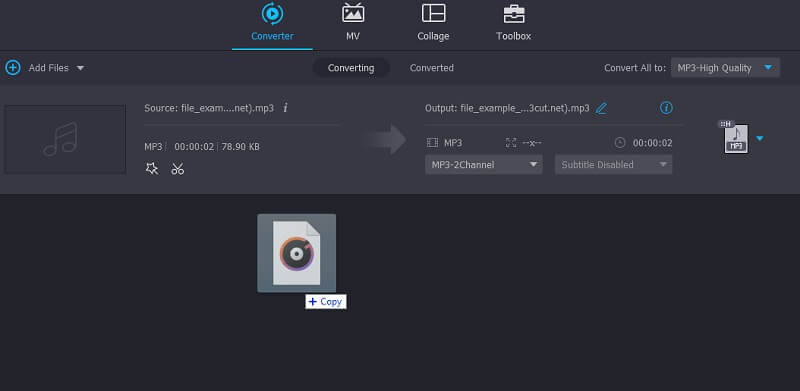
步骤 3. 修剪 MP3 剪辑
加载音频文件后,单击 切 看起来像剪刀的图标会出现另一个窗口。现在使用 标记要保留或剪切的音频部分 播放头 然后打 分裂 按钮。完成后,只需点击 保存 按钮应用更改。
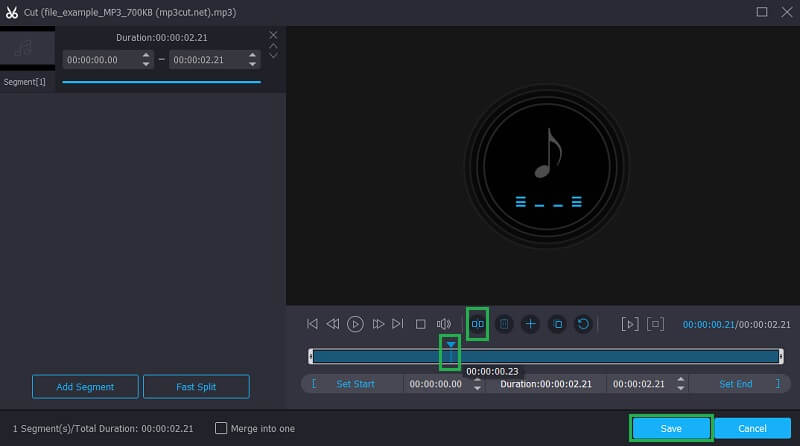
步骤 4. 保存输出
在保存输出之前,您可以通过展开 个人资料 菜单并为修剪后的音频选择所需的音频格式。另一方面,您可以通过选择相同的文件格式来保留原始格式。然后,点击 全部转换 按钮开始处理音频。转换完成后即可播放音频。
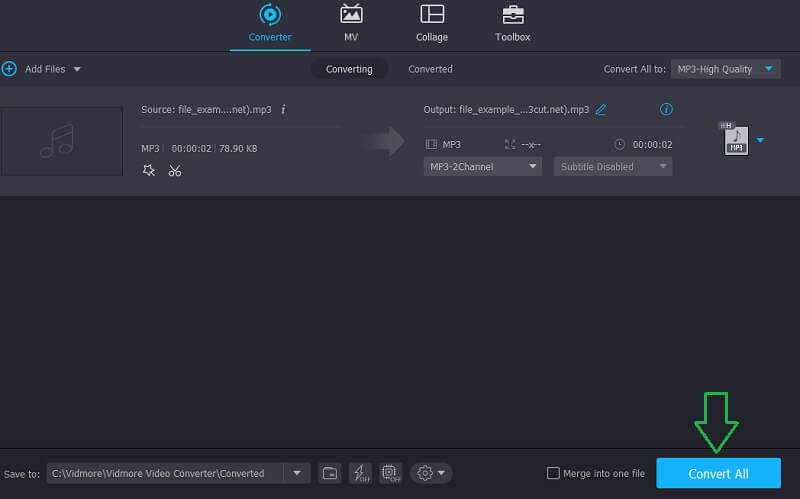
2. 视窗媒体播放器
如果您希望使用本机应用程序在 Windows 10 PC 上编辑和剪切 MP3 文件,则应选择使用 Windows Media Player。这是众所周知的媒体播放器,它还提供编辑音频的功能。这包括剪切或拆分 MP3 等音频文件。关键是您需要安装名为 SolveigMM WWP Trimmer Plugin 的插件才能充分利用编辑功能。要了解这是如何完成的,您可以参考这里的指导指南。
步骤1。 如果您使用的是 Windows 10,则只需在计算机上下载并安装该插件,即可了解如何在 Windows 10 上轻松修剪 MP3 文件。但是,如果您使用的是较旧的 Windows 版本,则需要手动将插件集成到 Windows Media Player。
第2步。 在您的计算机上下载插件后,启动 Windows Media Player 并单击主工具栏中的工具选项。将鼠标光标悬停在 插件 然后选择 SolveigMM WMP 修剪器插件 从选项。届时,您将能够使用 Windows Media Player 编辑和剪切 MP3 文件。
第三步 在应用程序上加载 MP3 文件并从您的库中选择它。您应该会在界面底部看到所选音频的音频时间线。从这里,选择要修剪的部分,然后单击 修剪 按钮。
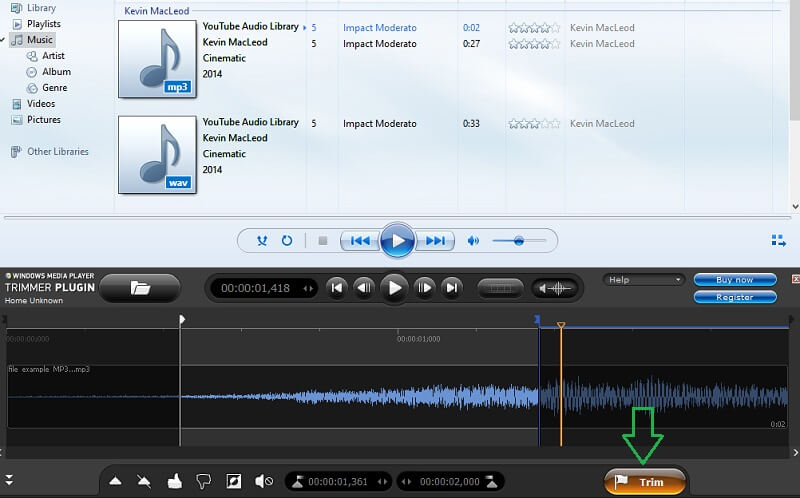
第四步。 选择要保存 MP3 文件的文件夹,然后点击 保存 按钮确认更改。
3. QuickTime播放器
您还可以在 Mac 上直接或不安装第三方软件的帮助下剪切 MP3 QuickTime播放器.这是 Apple 开发的 Mac 上的默认媒体播放器,带有一组用于编辑音频和视频的基本功能。它仅用于播放视频,但它可以播放和编辑 MP3 文件。话虽如此,下面是 QuickTime Player 如何剪辑 MP3。
步骤1。 从 Mac 上的 Finder 浏览 MP3 文件,然后右键单击音频文件。选择 打开用 然后选择 QuickTime播放器.
第2步。 现在去 编辑 > 修剪 从菜单栏。然后通过移动黄色滑块选择要修剪的部分。在保存之前收听修剪过的版本。
第三步 之后,点击 修剪 按钮应用更改并将其保存在您想要的位置。
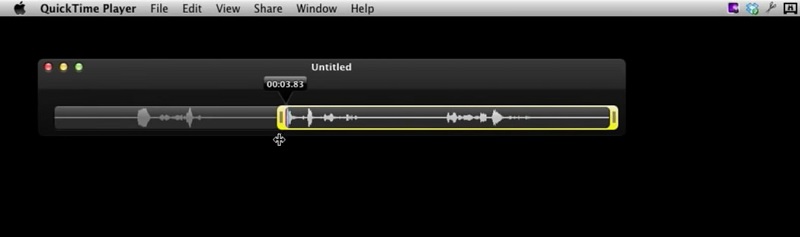
4. VLC 媒体播放器
VLC 是一款免费的媒体播放器,还具有音频修剪功能。它确实以一种简单的方式隐式地剪切了 MP3 文件。换句话说,使用 VLC 时,您不仅获得了媒体播放器,还获得了音频编辑器。不过,您可能会担心的主要缺点之一是,它在修剪文件方面几乎没有提供任何控制。此外,您必须手动查找修剪后的文件才能播放音频。不过,让我们学习如何使用 VLC 剪切 MP3 文件。
步骤1。 在您的计算机上运行 VLC 应用程序,然后转到应用程序的主菜单。
第2步。 点击 视图 然后选择 进阶控制.接下来从本地驱动器加载 MP3 文件。
第三步 现在播放 MP3 文件并决定要开始修剪音频的哪一部分。播放音频并在播放头到达端点后单击界面底部的“录制”按钮。存储修剪后的音频的文件夹的名称是 我的音乐.从此文件夹中,您将获得音频文件的音频播放。
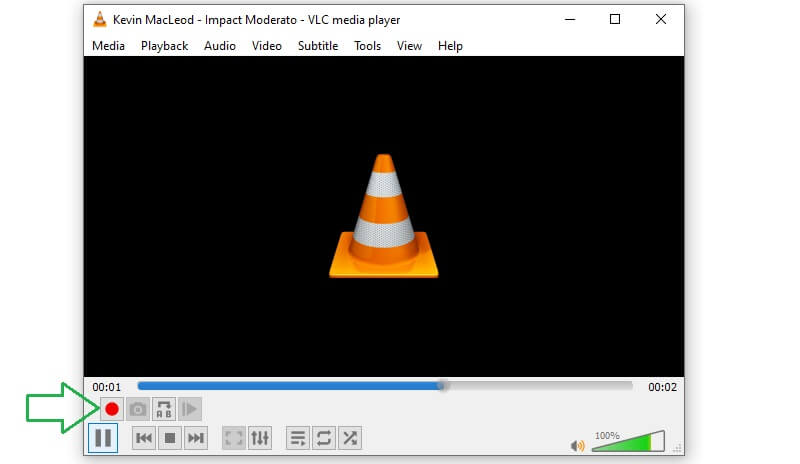
第 3 部分。 iPhone/Android 上的应用程序
1. 媒体转换器
您还可以使用 Media Converter 直接在 Android 设备上修剪 mp3 文件。该应用程序旨在帮助将媒体文件转换为著名的媒体格式,包括 MP3、OGG、AVI、WAV 甚至 MP4。除了此功能外,它还可以切碎 MP3 剪辑,以防您需要制作铃声。
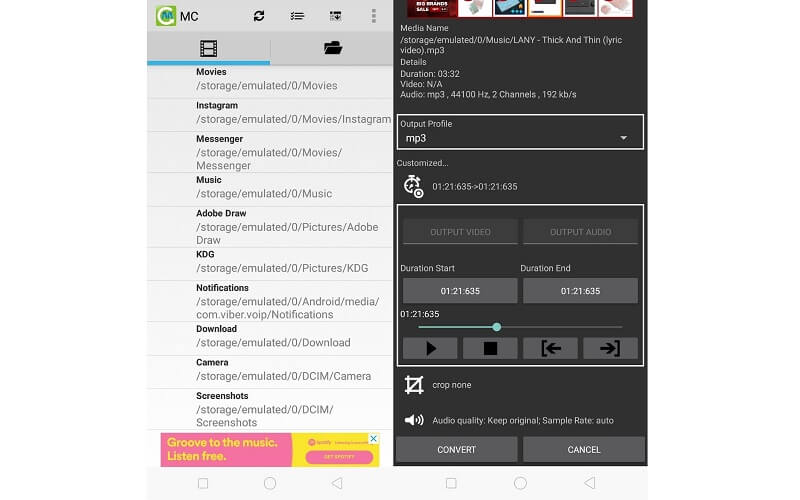
2. Hokusai 音频编辑器
使用 Hokusai Audio Editor,您将学习如何在 iphone 上修剪 mp3。此工具与运行 iOS 6 及更高版本的 Apple 设备兼容。有实时编辑功能,您可以在其中剪切音频、混合音轨、添加音效等等。
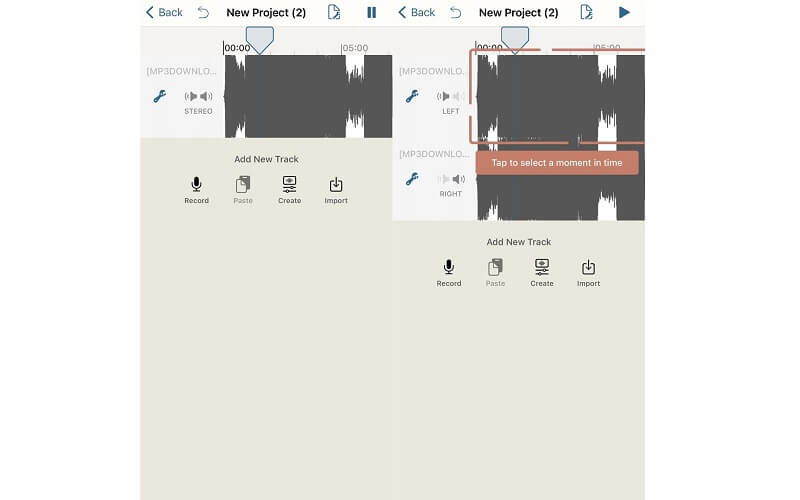
第 4 部分。 修剪 MP3 的常见问题
如何在 Windows 10 上修剪 MP3 文件?
有很多与 Windows PC 兼容的 MP3 修剪器。其中之一是维德莫尔。此工具不仅允许您从 Windows PC 上剪切 MP3 文件,而且您还可以在 Mac 上执行相同操作。不用说,您可以修剪正在运行的任何操作系统。
Windows Media Player 可以编辑 MP3 文件吗?
默认情况下,媒体播放器用于流式传输音频和视频文件,但这也有助于您编辑文件,例如通过使用插件剪切 MP3 文件。
裁剪和分割有什么区别?
裁剪意味着裁剪音频或视频的一小部分。这通常在您尝试缩短剪辑时完成。而拆分可让您将剪辑切成两部分,这需要剪切大部分音频。
结论
提起后方,这些工具可以帮助您 裁剪 MP3 文件。有一些在线应用程序最适合从浏览器中剪切音频。此外,桌面程序将使您即使没有连接到互联网也能使用切割功能。另一方面,移动应用程序可让您直接从智能手机编辑 MP3 文件。
MP3提示
-
编辑MP3
-
音频播放器
-
转换 MP3


